Chmura UPDF na Windows
UPDF wprowadziło swoją dedykowaną usługę w chmurze pod nazwą UPDF Cloud. Ta usługa zapewnia użytkownikom możliwość edycji i synchronizacji ważnych plików PDF na wielu platformach jednocześnie. Uzyskaj dostęp do zsynchronizowanych plików w UPDF Cloud z dowolnego urządzenia. Aby dowiedzieć się więcej o tym, co ta oparta na chmurze pamięć masowa oferuje swoim użytkownikom, przeczytaj poniżej:
Windows • macOS • iOS • Android 100% bezpieczne
- Szybka dostępność plików : Możesz spróbować przesłać dokumenty PDF do chmury w dowolnym momencie, a usługa jest dostępna przez cały czas. Do dokumentów przesłanych do chmury UPDF można uzyskać bezpośredni dostęp w dowolnym momencie.
- Łatwa synchronizacja plików : Pliki edytowane w systemie Windows są synchronizowane na komputerze Mac i można do nich uzyskiwać dostęp.
- Elastyczne zarządzanie plikami : Dokumentami można łatwo zarządzać w chmurze UPDF i są one kategoryzowane według wielu filtrów.
Prześlij dokumenty PDF do chmury UPDF
Prześlij pliki z chmury UPDF
Uruchom UPDF i poszukaj opcji UPDF Cloud w interfejsie domowym. Kliknij ją. Interfejs udostępnia szereg opcji na ekranie, z których możesz kliknąć przycisk Upload PDF to Cloud . Dodaj odpowiednie pliki PDF do UPDF Cloud lub przeciągnij i upuść pliki w interfejsie.
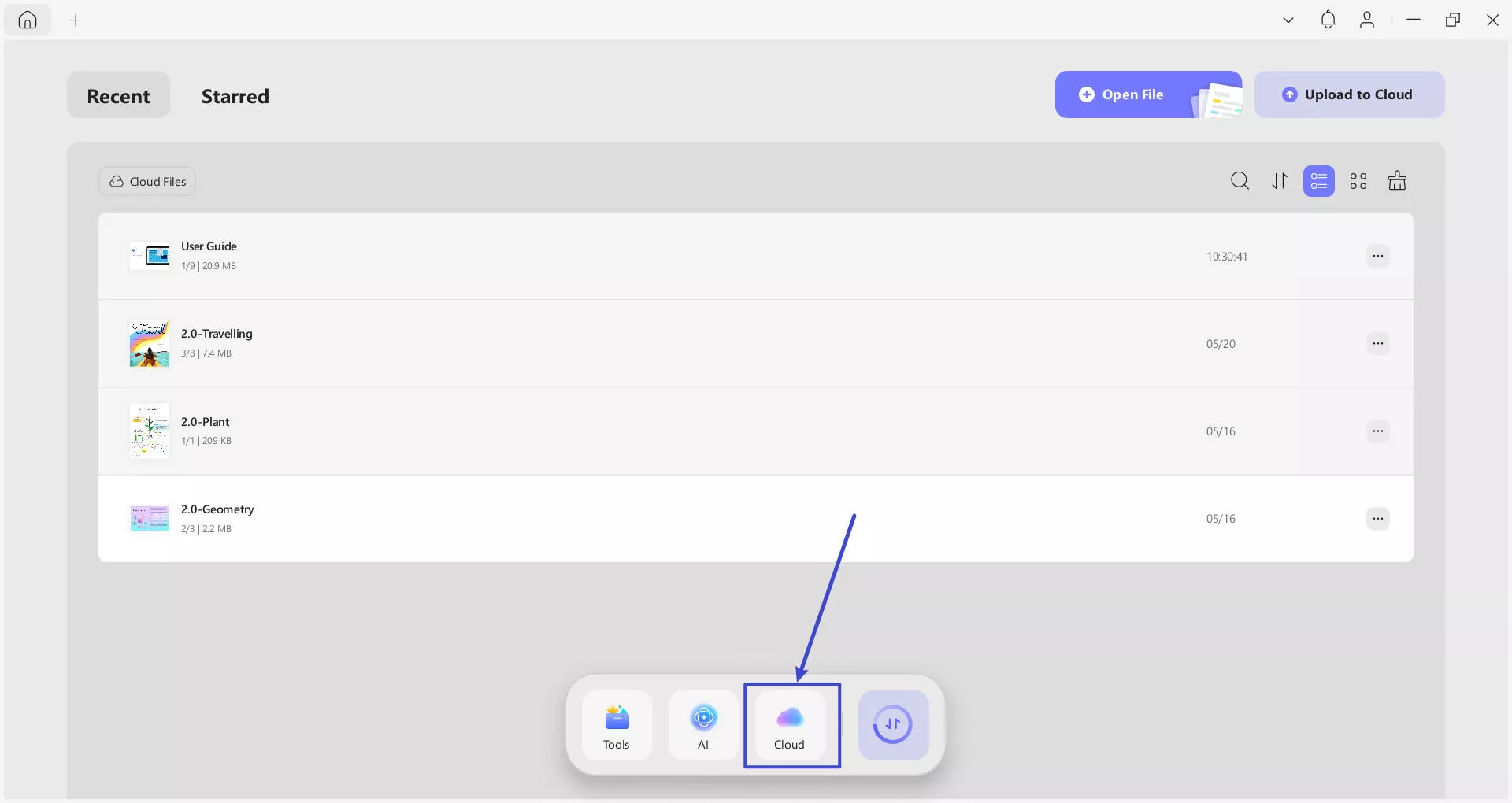
Prześlij pliki z listy ostatnio używanych
Możesz również dodać dokumenty z listy „ Ostatnie ” na lewym panelu. Wyszukaj dokument na odpowiednim ekranie i wybierz ikonę „ trzy kropki ” obok każdego pliku.
Wybierz opcję „ Kopiuj do chmury UPDF ” z menu rozwijanego, aby przesłać plik do chmury UPDF.
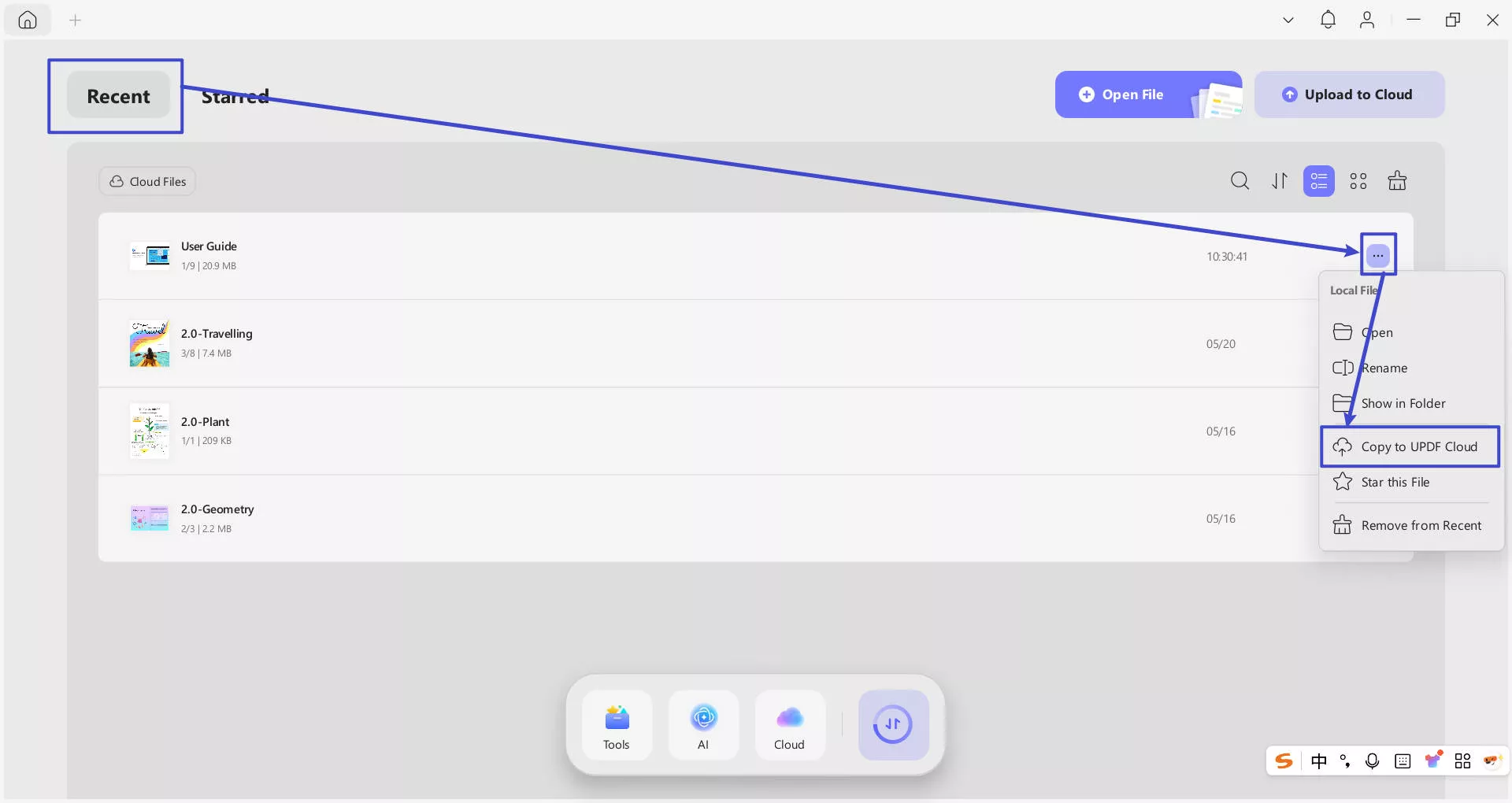
Zarządzaj dokumentami w chmurze UPDF
- Zarządzaj widokiem plików
Aby zmienić wygląd dokumentów w UPDF Cloud, wybierz dowolny z przycisków „ Widok listy ” lub „ Widok miniatur ”. Jeśli chcesz odświeżyć listę dokumentów, wybierz przycisk „ Odśwież ”.
Sortuj według: Możesz uporządkować dokumenty według nazwy pliku , rozmiaru pliku oraz kolejności od najstarszego do najnowszego , jak chcesz.
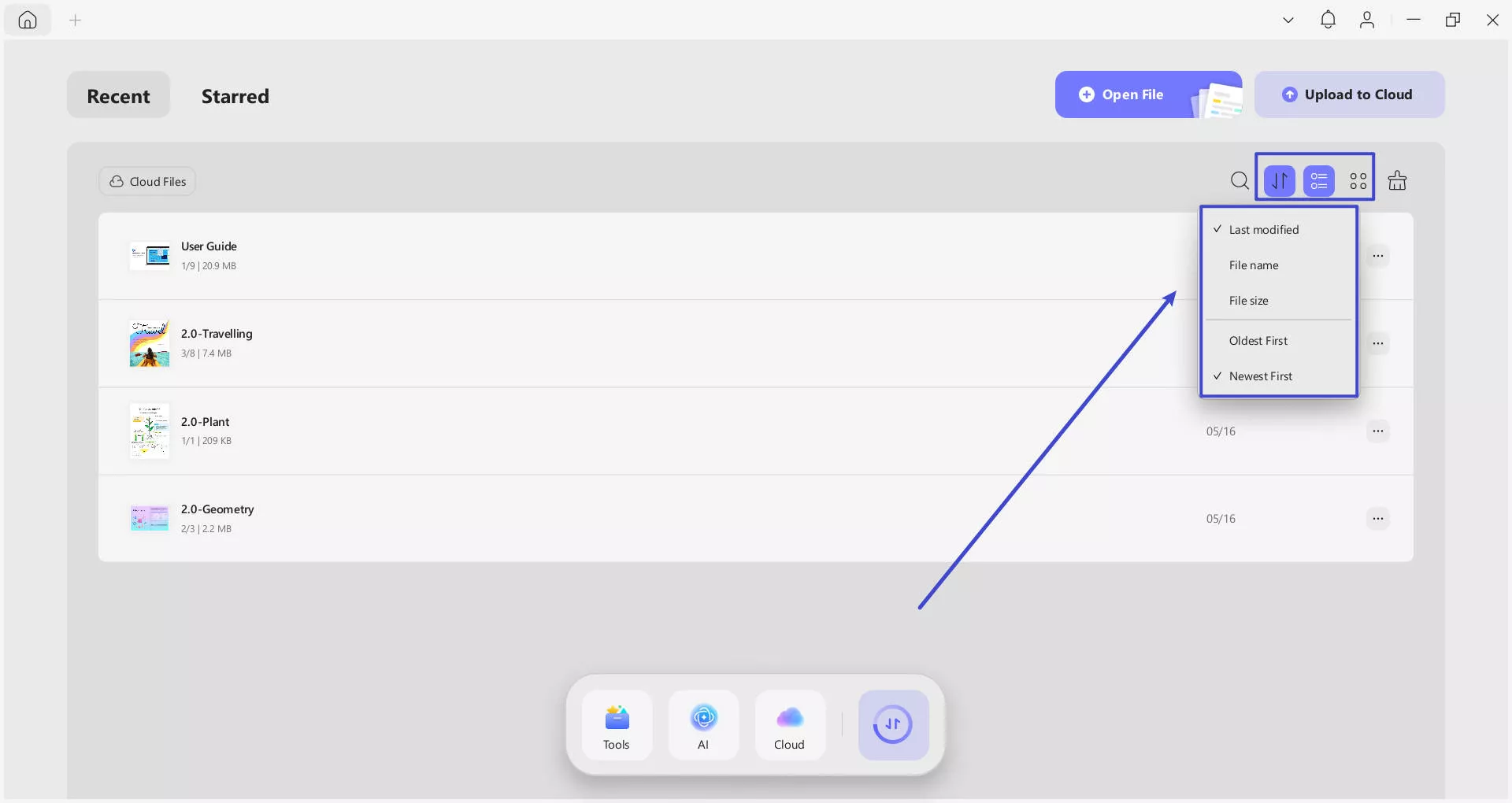
- Kosz na śmieci:
Jeśli chcesz wyczyścić usunięte pliki, możesz użyć ikony Rubish, aby usunąć wszystkie ostatnio usunięte dokumenty.
Uwaga: Jeśli przypadkowo usuniesz plik, UPDF zapewnia 30-dniowy kosz. Możesz odzyskać pliki z kosza, aby zapobiec ich utracie.
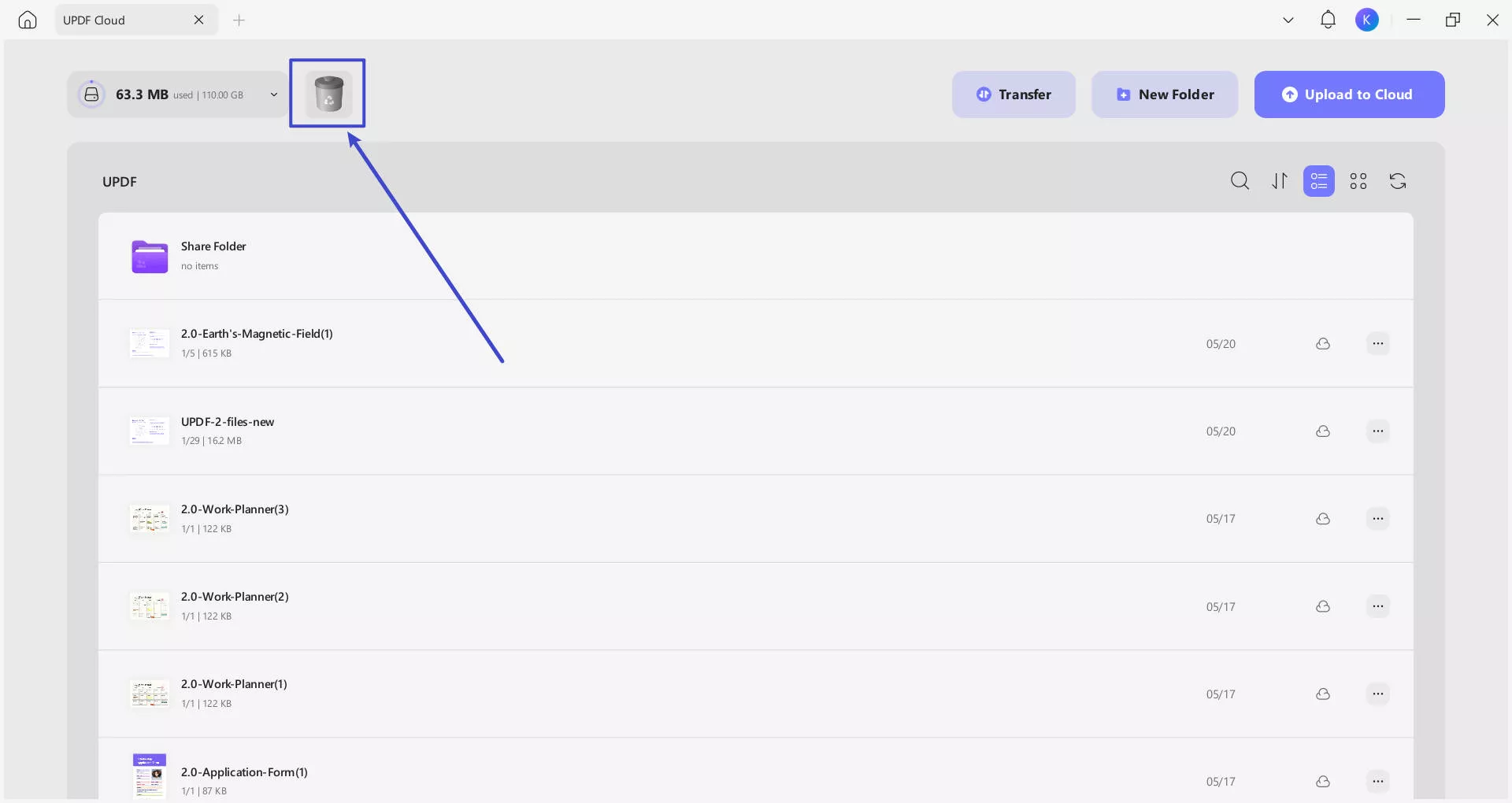
- Ikona wyszukiwania:
Aby odnaleźć konkretny dokument w oknie UPDF Cloud , skorzystaj z ikony lupy umożliwiającej wyszukiwanie według nazwy.
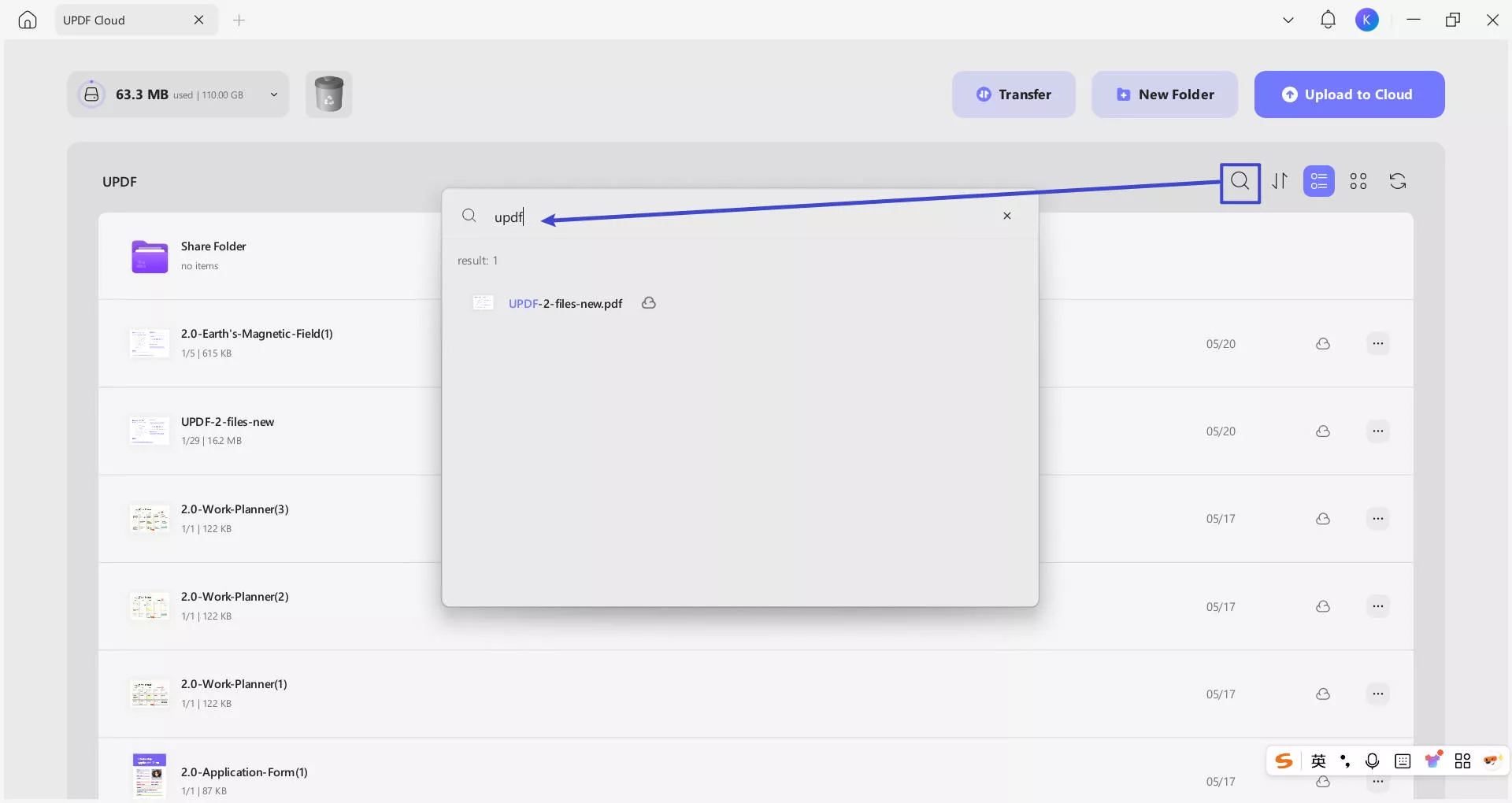
- Zmień nazwy plików
Aby zmienić nazwę konkretnego pliku, wybierz ikonę z trzema kropkami znajdującą się obok pliku i z menu rozwijanego wybierz opcję „ Zmień nazwę ”.
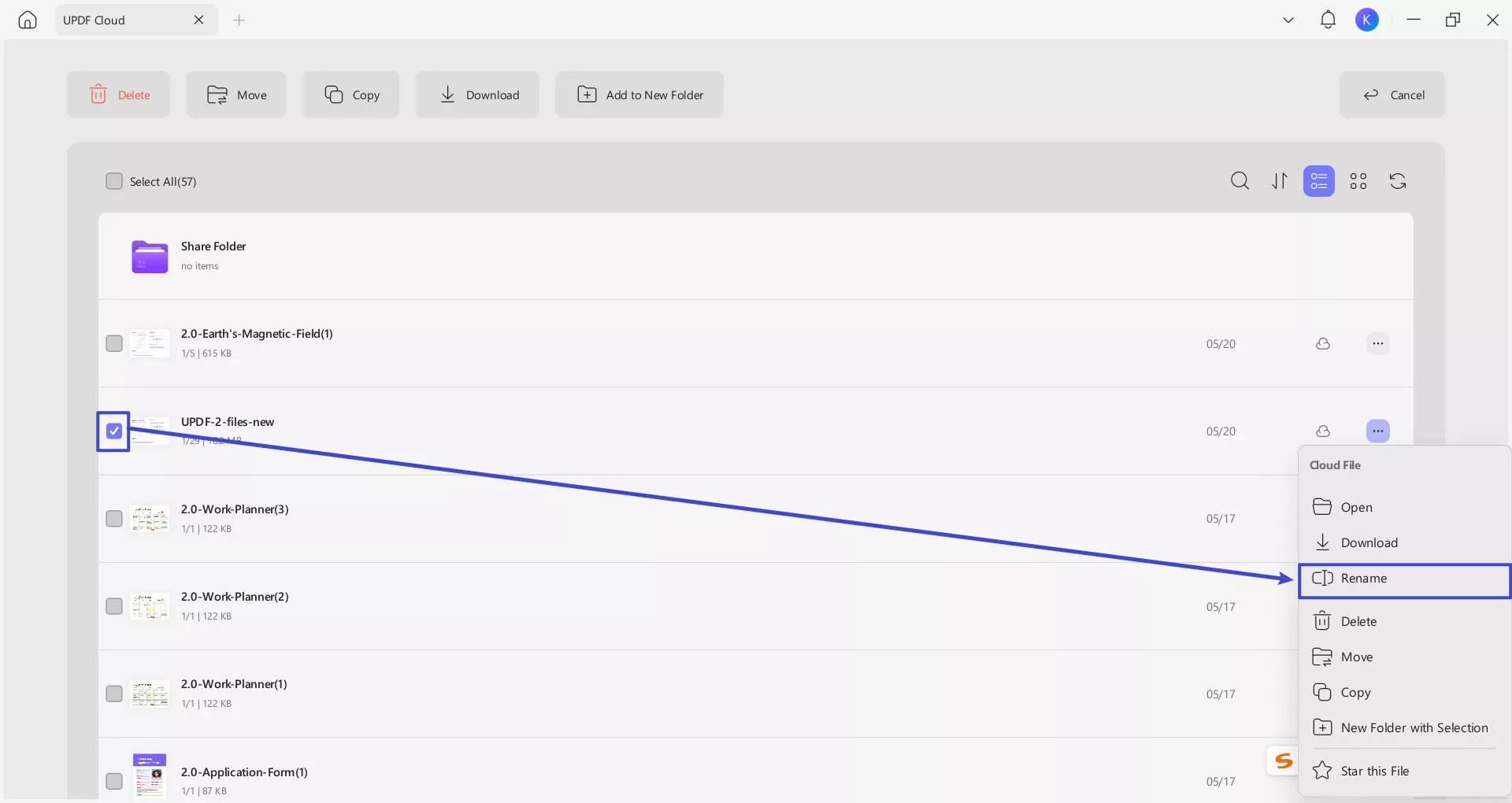
- Usuń pliki
Jeśli chcesz usunąć pliki, kliknij przycisk „ Usuń ” na liście rozwijanej.
Uwaga : Jeśli przypadkowo usuniesz plik, UPDF zapewnia 30-dniowy kosz. Możesz odzyskać pliki z kosza, aby zapobiec ich utracie.
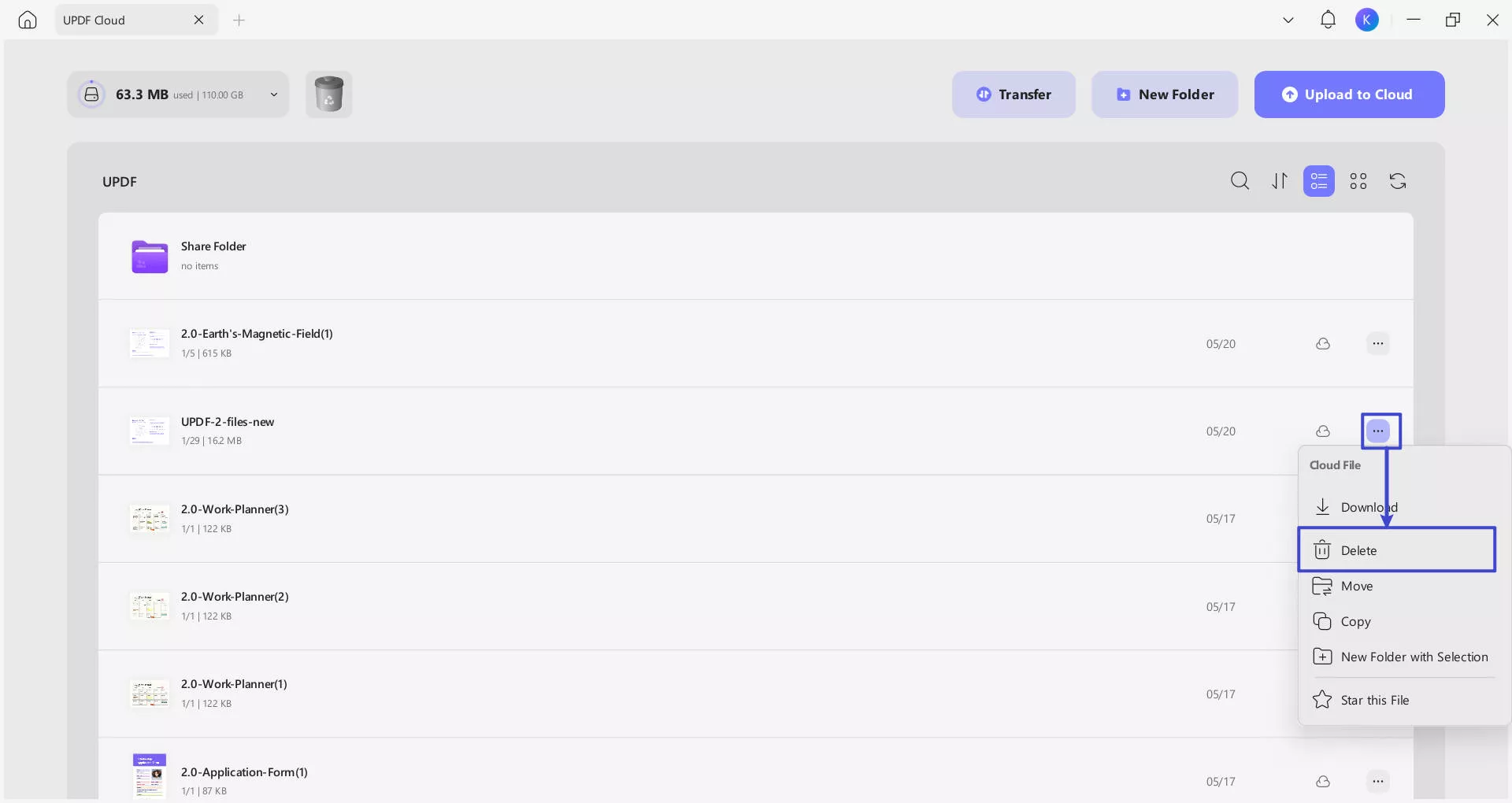
- Przenieś swój plik
Jeśli chcesz przenieść plik docelowy do innego folderu lub utworzyć nowy folder, UPDF w systemie Windows oferuje opcję Przenieś .
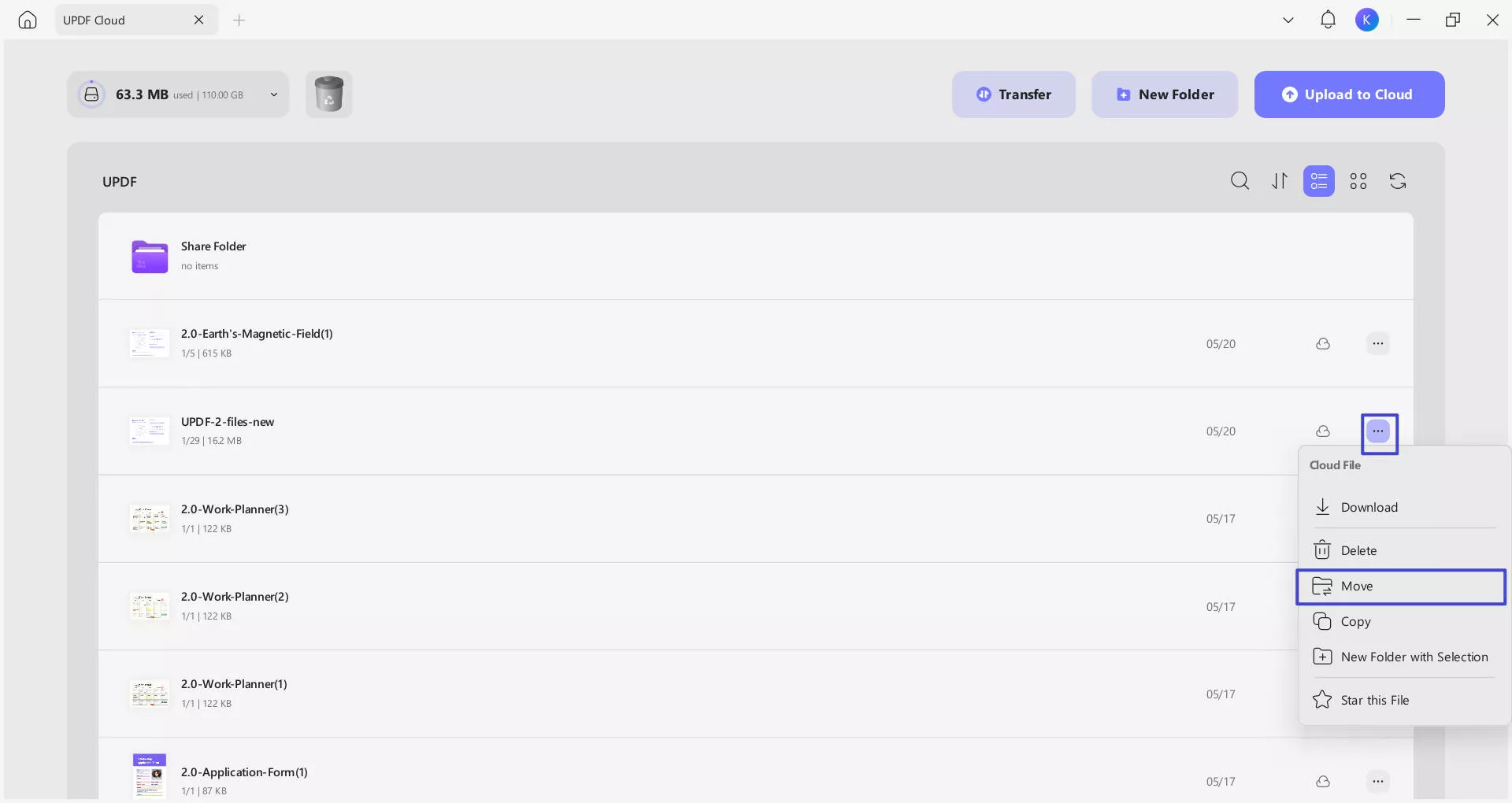
- Skopiuj swój plik
Możesz również utworzyć duplikat dowolnego dokumentu, korzystając z opcji Kopiuj w menu z trzema kropkami.
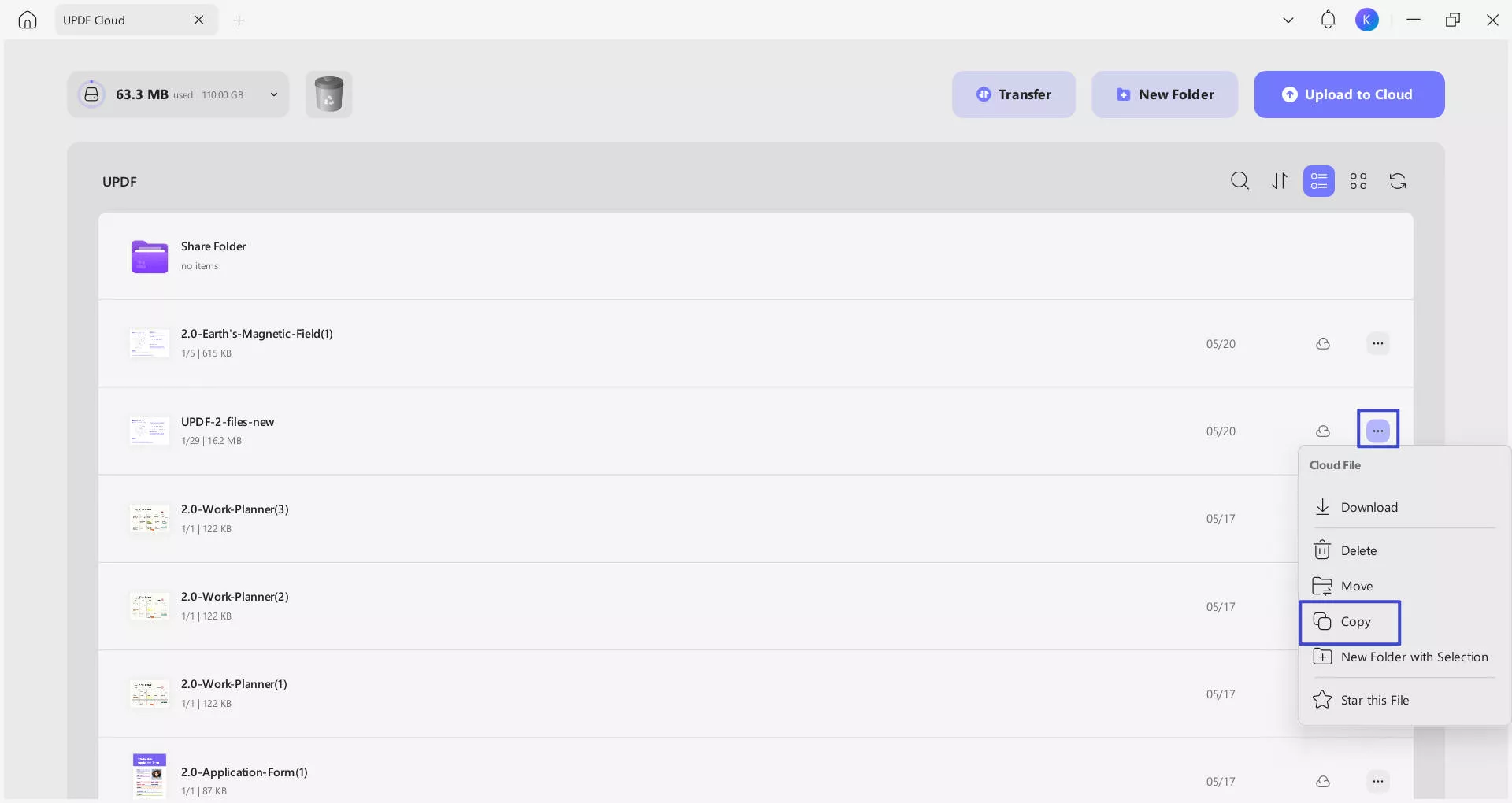
- Nowy folder w chmurze UPDF
Aby utworzyć nowy folder bezpośrednio w chmurze UPDF, skorzystaj z opcji Nowy folder .
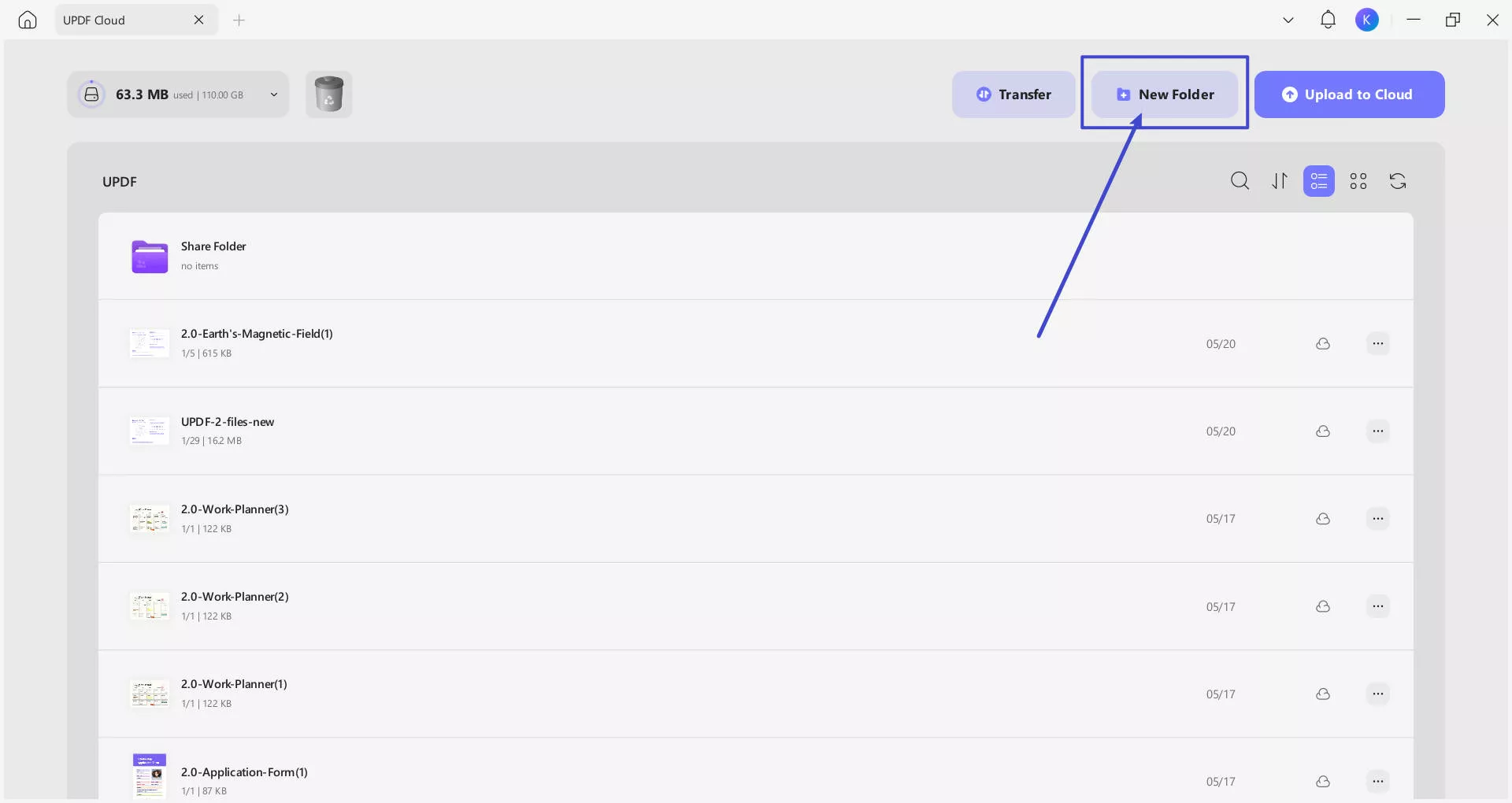
- Oznacz swój plik gwiazdką
Oznaczenie pliku gwiazdką jest równoznaczne z ustawieniem pliku jako „ Ulubione ”. W tym celu należy użyć opcji „ Oznacz ten plik gwiazdką ” z menu rozwijanego.
Dostęp do takich plików można uzyskać również z listy „ Oznaczone gwiazdką” w lewym panelu.
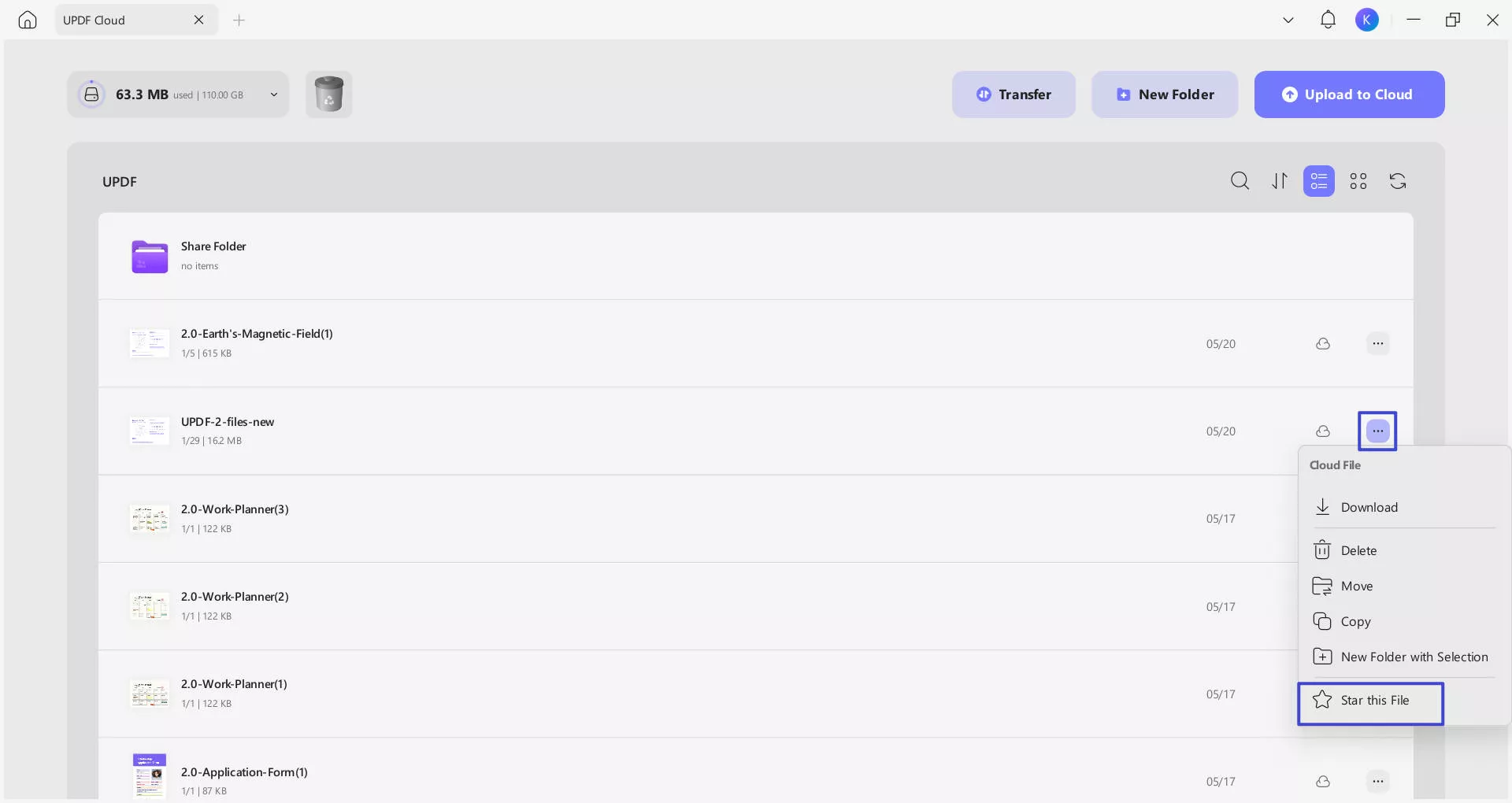
- Pobierz plik z chmury UPDF na urządzenia
Aby pobrać plik PDF z UPDF Cloud, wybierz ikonę „ trzy kropki ” obok pliku. Gdy otworzy się rozwijane menu, wybierz przycisk „ Pobierz ”, aby pobrać plik na urządzenie z UPDF Cloud. Wszystkie edycje wprowadzone w konkretnym pliku w UPDF Cloud są synchronizowane na wszystkich innych urządzeniach.
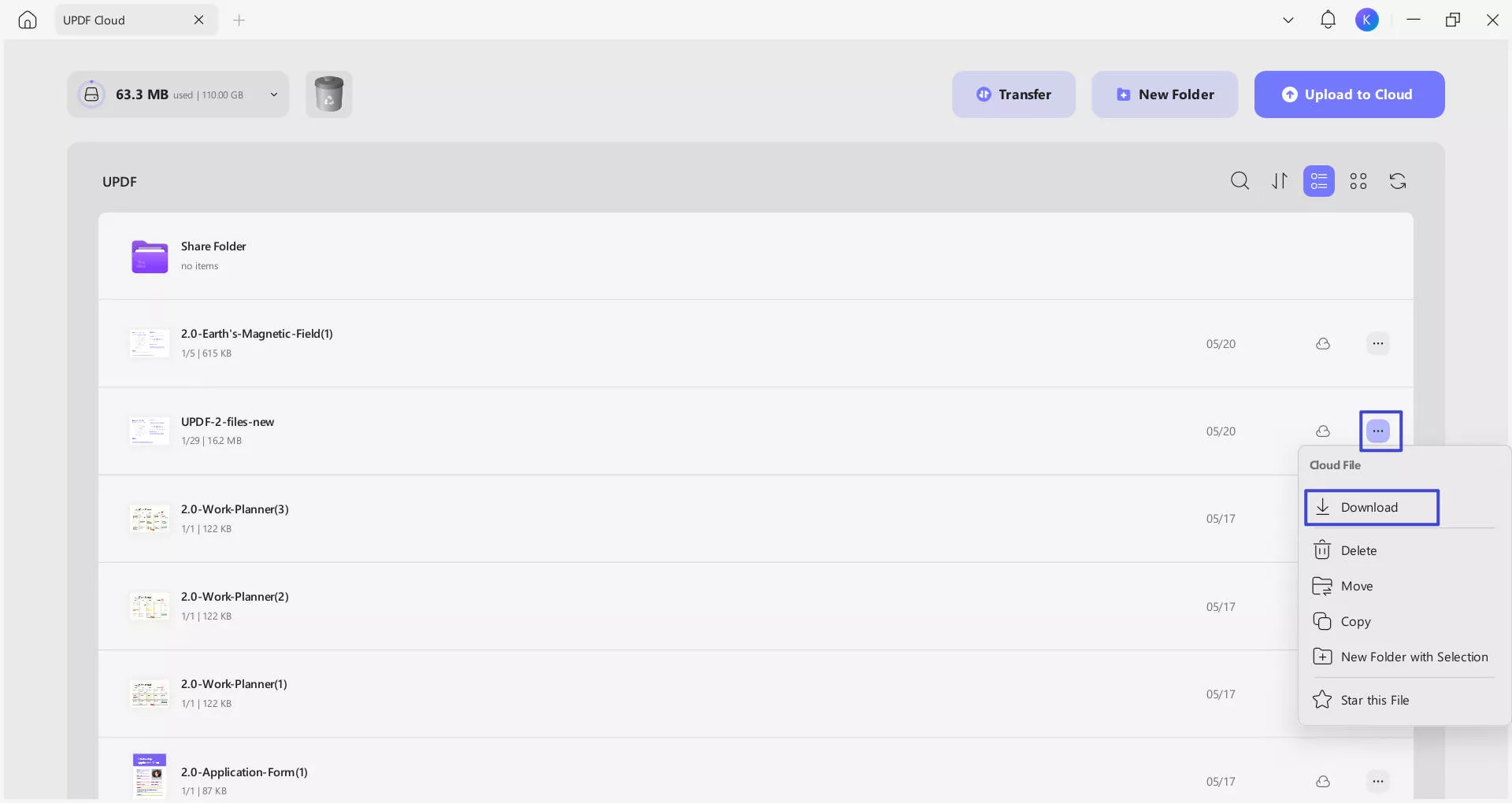
 UPDF
UPDF
 UPDF na Windows
UPDF na Windows UPDF na Mac
UPDF na Mac UPDF na iPhone/iPad
UPDF na iPhone/iPad UPDF na Android
UPDF na Android UPDF AI Online
UPDF AI Online UPDF Sign
UPDF Sign Edytuj PDF
Edytuj PDF Zaznacz PDF
Zaznacz PDF Utwórz PDF
Utwórz PDF Formularz PDF
Formularz PDF Edytuj linki
Edytuj linki Przekonwertuj PDF
Przekonwertuj PDF OCR
OCR PDF do Word
PDF do Word PDF do obrazu
PDF do obrazu PDF do Excel
PDF do Excel Zarządzaj PDF
Zarządzaj PDF Scalać PDF
Scalać PDF Podziel PDF
Podziel PDF Przytnij PDF
Przytnij PDF Obróć PDF
Obróć PDF Zabezpiecz PDF
Zabezpiecz PDF Podpisz PDF
Podpisz PDF Redaguj PDF
Redaguj PDF Oczyść PDF
Oczyść PDF Usuń ochronę
Usuń ochronę Otwórz PDF
Otwórz PDF UPDF Chmura
UPDF Chmura Skompresuj PDF
Skompresuj PDF Drukuj PDF
Drukuj PDF Przetwarzanie wsadowe
Przetwarzanie wsadowe O UPDF AI
O UPDF AI Rozwiązania UPDF AI
Rozwiązania UPDF AI Podręcznik użytkownika AI
Podręcznik użytkownika AI FAQ dotyczące UPDF AI
FAQ dotyczące UPDF AI Podsumuj PDF
Podsumuj PDF Przetłumacz PDF
Przetłumacz PDF Porozmawiaj z PDF-em
Porozmawiaj z PDF-em Porozmawiaj z AI
Porozmawiaj z AI Porozmawiaj z obrazem
Porozmawiaj z obrazem PDF do mapy myśli
PDF do mapy myśli Wyjaśnij PDF
Wyjaśnij PDF Głębokie badania
Głębokie badania Przeszukiwanie dokumentów
Przeszukiwanie dokumentów Korektor AI
Korektor AI Pisarz AI
Pisarz AI AI do zadań domowych
AI do zadań domowych Generator quizów AI
Generator quizów AI AI Solver matematyki
AI Solver matematyki PDF to Word
PDF to Word PDF to Excel
PDF to Excel PDF do PowerPoint
PDF do PowerPoint Przewodnik użytkownika
Przewodnik użytkownika Sztuczki UPDF
Sztuczki UPDF FAQs
FAQs Recenzje UPDF
Recenzje UPDF Centrum pobierania
Centrum pobierania Blog
Blog Sala prasowa
Sala prasowa Specyfikacja techniczna
Specyfikacja techniczna Aktualizacje
Aktualizacje UPDF a Adobe Acrobat
UPDF a Adobe Acrobat UPDF a Foxit
UPDF a Foxit UPDF a PDF Expert
UPDF a PDF Expert